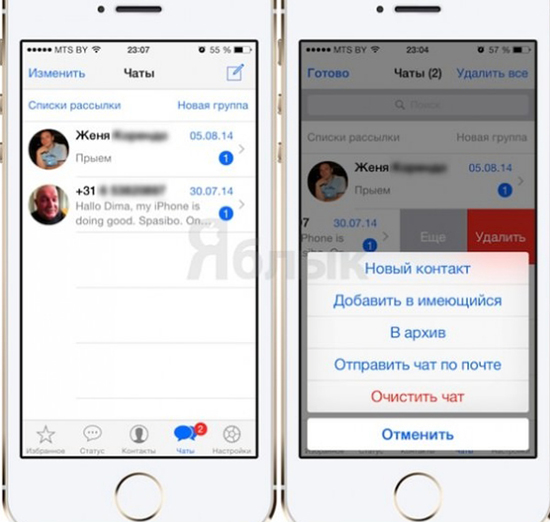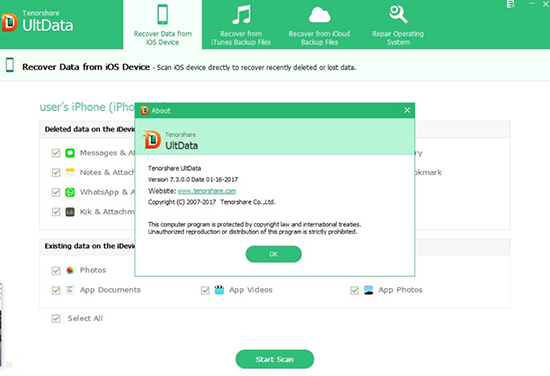- Как вернуть исчезнувший значок WhatsApp на телефоне
- Почему исчез значок Ватсап на телефоне
- Как вернуть значок Ватсап на телефоне, если он исчез
- Как восстановить WhatsApp на iPhone после удаления
- Как восстановить Ватсап на Айфоне после удаления
- На каких условиях можно восстановить Ватсап на Айфоне
- Восстановление резервной копии WhatsApp на iPhone
- Способ восстановления сразу после удаления
- Восстановление данных после полного удаления
- Через iCloud
- Через iTunes
- Локальная резервная копия
- Сторонние приложения в помощь
- FoneLab
- UltData
Как вернуть исчезнувший значок WhatsApp на телефоне
WhatsApp позволяет абсолютно бесплатно общаться через текстовые сообщения и голосовые звонков. Поэтому он так востребован у пользователей. После того, как вы его инсталлируете на свой смартфон, иконка утилиты автоматически появляется на рабочем столе. Но что делать, если исчез значок Ватсап на телефоне, как вернуть его на место, и почему такое может произойти. Какие способы помогут вернуть комфортное использование мессенджера.
Почему исчез значок Ватсап на телефоне
Запустить приложение не получится. Если вы е видите его иконку. Вернуть ярлык и наслаждаться общением дальше, поможет ряд методик. Но для начала разберемся, почему так может произойти. В большинстве ситуаций – это случайная деинсталляция мессенджера. Однако, если вы уверены, что этого не могло произойти, причинами могут быть:
- Был произведен сброс смартфона до заводских настроек.
- Проводилась чистка устройства и удаление файлов.
- Смартфон прошел через перепрошивку.
- Переезд на новый телефон без создания резервной копии, и сохранения данных.
- И все таки приложение было удалено.
Исчезнувший значок Ватсап – это не проблема системных настроек. Поэтому винить кого-то в случившемся не стоит. Самый простой способ вернуть все обратно – перезагрузить смартфон. Порой такое простое действие помогает все восстановить. Кстати эту же рекомендацию можно использовать для большинства проблемных ситуаций при работе с гаджетом.
Как вернуть значок Ватсап на телефоне, если он исчез
Начнем с того, что практически во всех ситуациях задача имеет решение. Если вам не помогла перезагрузка смартфона, то отыскать иконку, и установить ее на рабочий стол можно таким способом:
- Откройте раздел «Настройки» на смартфоне.
- Перейдите в пункт «Приложение/Диспетчер приложений».
- В списке отыщите WhatsApp, зажмите иконку.
- Когда она станет свободно перемещаться, перетащите ярлык на рабочий стол, и установите на удобную позицию.
Значок мессенджера снова установится на свое привычное место, и запуск утилиты будет удобным. Однако, моет оказаться так, что в списке приложений значка Ватсап не будет обнаружено. Тогда придется провести повторную установку WhatsApp.
Для проведения повторной установки Ватсап нужно зайти в магазин Play Market для Android-смартфонов, либо в App Store для iPhone. Исключение составят лишь телефоны корпорации Huawei. Для загрузки потребуется фирменный софт AppGallery, установка с которого происходит таким образом:
- В магазине AppGallery в поисковую строку впишите «Ватсап».
- Откройте страницу мессенджера, нажмите на кнопку «Установка».
- Дождитесь, когда завершится инсталляция.
- Значок Ватсап появится на рабочем столе.
Зачастую в повторной установке нет необходимости. Если исчез значок Ватсап, то нередко помогает перезагрузка. Проблема может быть вызвана и забитой памятью устройства, что усложняет работу приложений на нем. Очистите кэш, освободите память, перезагрузите гаджет, и все начнет работать в нормальном режиме.
Источник
Как восстановить WhatsApp на iPhone после удаления
Популярное приложение WhatsApp для обмена сообщениями, используется не только в России, но и во многих других странах. Чаты мессенджера могут содержать важную информацию, и их потеря на iPhone может стать серьезной проблемой. Однако все не настолько непоправимо, чтобы впадать в панику. О том, как восстановить Ватсап на Айфоне после удаления, какие способы применяются, можно ли выполнить это без привлечения сторонних ресурсов – читайте в этом обзоре.
Как восстановить Ватсап на Айфоне после удаления
Перенести данные WhatsApp, и восстановить их в вашем мобильном устройстве можно разными способами. Некоторые предпочитают скачивать сторонние утилиты, и применять их для переноса дынных. Да, такой вариант тоже имеет право на жизнь. Однако модно обойтись и инструментами самого мессенджера.
Прямое использование резервных копий Ватсап лучше использовать при передаче сообщений на новый iPhone. Он подойдет и в случае, если информация из мессенджера не была перенесена с помощью обычного процесса резервного копирования iPhone.
Чтобы восстановить Ватсап и историю чатов на Айфоне после его удаления, подойдет резервное копирование. Первым делом следует убедиться, что такая копия существует в iCloud. Для этого пройдите такие этапы:
- В приложении откройте раздел с настройками.
- В открывшемся контекстном меню Тапните на строку «Чаты».
- Откройте раздел «Резервная копия».
- В случае, когда отображается дата и время последнего резервного копирования, можно двигаться дальше.
- Выполните установку приложения из магазина AppStore после его удаления.
- Введите номер телефона, на котором у вас зарегистрирован аккаунт.
- Подтвердите его кодом из сообщения.
- На экране откроется информационное окно, в котором будет предложено восстановить данные через iCloud, примите его.
- Авторизуйтесь в своем аккаунте облачного хранилища, используя логин и пароль.
- Дождитесь, когда все данные будут восстановлены. На это требуется несколько минут.
- Перезагрузите устройство после восстановления данных
На каких условиях можно восстановить Ватсап на Айфоне
Первое и самое важное, что должен знать пользователь при попытке провести восстановление удаленного мессенджера через облако – это сделать модно только при использовании одной и той же операционной системы мобильника. Из других особенностей, стоит отметить ряд важных моментов:
- Вход на устройстве должен быть выполнен тем же Apple ID, который используется в iCloud.
- В айфоне должна быть активная функция iCloud Drive.
- Объем свободного места на Айфоне должен быть минимум в 2,05 раза выше, чем размер резервной копии.
- В другой учетной записи Ватсап восстановить историю чата невозможно.
- Аккаунт iCloud используйте тот же, что и раньше. При новых данных восстановление невозможно.
Источник
Восстановление резервной копии WhatsApp на iPhone
В последние годы приложение Whatsapp стало популярным. В том числе и на iOS, которая есть самой популярной мобильной системой, после андроида. Люди обмениваются сообщениями, ценными мыслями, вступают в группы, где общаются и обмениваются информацией. Случается так, что после поломки или вируса в гаджете, приложение может быть удалено.
К такой ситуации надо быть готовым и иметь в арсенале знания по восстановлению Whatsapp на аппарате. Иначе ценные контакты и информация потеряются навсегда. Whatsapp для системы iOS оставляет после учётную запись, сведения о пользователе, файлы для загрузки и другую информацию. Восстановление возможно.
Способ восстановления сразу после удаления
Допустим, Whatsapp удаленный случайно, по вине пользователя. Возможны другие причины. Например, ошибка при обновлении не оставила другого выбора, кроме как удалить программу. Телефон остаётся целым, ничего не препятствует восстановить данные.
Это простой случай, который легко исправить, предприняв следующие действия:
- Открыть App Store и найти в меню Приложения. Далее войти в AppleID
- Войти в «Мои Покупки» и найти приложение WhatsApp, нажать на иконку в виде облака «скачать».
- После инсталляции нажать на кнопку «открыть».
Далее идёт обычная процедура авторизации в Whatsapp. Во время неё, приложение попросит восстановиться из iCloud. Важно заранее сохраняться в Облаке, чтобы быть готовым к таким ситуациям. Откроется приложение Whatsapp. В нём будут все группы, чаты с пользователями. Ни один контакт не пропадёт.
Восстановление данных после полного удаления
Если Whatsapp был полностью удалён с телефона, то восстановить данные и сообщения на новом айфоне практически невозможно. Дело в том, что приложение ничего не хранит в Облаке. Вся информация хранится в памяти аппарата. Там есть специальная папка для этого.
Её удаление может произойти по причине того, что пользователь просто обновил всю систему, сделал полный сброс после ошибки, приобрёл новый айфон. Восстановление возможно только через сервер хранения данных. Но это возможно только в том случае, если пользователь задавал в настройках Whatsapp резервное копирование, чтобы информация хранилась вне телефона.
Способы для восстановления ниже.
Через iCloud
Вернуть потерянное через облако iCloud можно, если задавалось туда сохранение. Лучше это сделать до того, как произошла потеря данных в телефоне.
Надо предпринять следующие шаги:
- Зайти в пункт «Настройки».
- Открыть раздел «Чаты и звонки».
- В меню «Настройки чата» выбрать пункт «Резервное копирование чатов».
- В этом пункте нужно задать автоматическое копирование данных, поставив соответствующую галочку.
Если предпринять эти шаги, информация пользователя будет на iCloud. В случае неприятного происшествия, пользователь легко восстановит её без резервной копии в самом телефоне. В меню «Настройки чата» можно периодически проверять пункт «Резервное копирование чатов». Там будет строка «Последнее резервное копирование», а возле него будет последняя дата обновления данных на iCloud. Теперь уже поломка iPhone или сброс данных телефона не привет к тяжёлым последствиям. Перед тем как удалить приложение Whatsapp, нужно проверить последнюю дату создания копии.
Обновление на iCloud можно сделать вручную. Важно дождаться конца операции, а потом уже обновлять систему, удалять Whatsapp или совершать другие действия, в ходе которых может произойти потеря данных.
Использование iCloud поможет восстановить ватсап на айфоне, сохранить все переписки, информацию о звонках. Для того, чтобы настроить сохранение в облачном сервере, нужно зайти в настройки телефона и выбрать там iCloud. В нём есть учётная запись пользователя, и заходить нужно через неё.
Там нужно проверить синхронизирован ли сервер с мессенджером. Чтобы была запись в хранилище, нужно также настроить сервис iCloudDrive, внутри которого надёжно хранятся все сохраненные данные пользователя. Доступ к данным также есть на определённом сайте. Для нормальной работы iCloudDrive потребуется система восьмая или даже выше.
В процессе восстановления данных через iCloud могут возникнуть ошибки. Они связаны с тем, что на телефоне нет места, выключен iCloudDrive, слабый Интернет. В первом случае можно удалить лишние программы, тогда появится место. Во втором надо просто проверить в настройках состояние сервера и включить его. В последнем случае можно подключить Wi-Fi.
Через iTunes
iTunes предоставляет возможность восстановить данные для Whatsapp. Допустим, пользователь обновляет айфон. Ему необходимо переписать все чаты Whatsapp на новую модель.
Надо предпринять следующие шаги:
- Понадобиться компьютер с загруженным iTunes.
- Необходим более старый телефон с iOS.
- Подключить его к компьютеру.
- Вызвать в компьютере iTunes и запустить опцию «Резервное копирование».
- Запустить «Файл – Устройства — Резервное копирование».
- Дождаться процесса окончания синхронизации файлов.
Идёт восстановление данных на новом айфоне. Надо присоединить к компьютеру. После этого в iTunes сразу же появится сообщение о восстановлении скопированной информации. Осталось только восстановить ватсап из резервной копии на айфон. Запустится процесс копирования. После завершения процесса активировать его. Для этого следует пройти процесс идентификации, а для этого ввести номер телефона. После процесса переноски все переписки окажутся на новом айфоне.
Локальная резервная копия
Для создания локальной резервной копии надо вначале настроить Google-Диск, с которого она производится. Надо указать личный аккаунт. Потом в пункте «Резервное копирование» задать выполнение этой операции, настроив периодичность копирования на диск.
На компьютере можно зайти на сайт drive.google.com и там, после прохождения идентификации, найти раздел «резервные копии». В нём будет пункт «резервные копии whatsapp», а рядом в скобках указан номер телефона пользователя. При установке Whatsapp на телефоне, приложение спросит о том, надо ли восстанавливать переписки с диска Google. Процесс займёт много времени.
Если локальная копия в памяти телефона, то в папке Databases. Файлы расширения msgstore-YYYY-M-D.db.crypt12. Здесь YYYY- год, M- месяц, D- день. Эти файлы можно переписать на SD-карту или флеш-память через USB. Когда Whatsapp придётся заново переустановить, эти файлы снова надо вернуть в папку Databases, которую мессенджер снова создаст автоматически.
Там можно восстановить резервную копию ватсап на айфоне. Мессенджер сам найдёт эти файлы crypt по запросу во время установки. Также можно вернуть на место файлы видео, которые должны быть в папке Media на телефоне, также в папке Whatsapp.
Сторонние приложения в помощь
Существуют сторонние приложения, позволяющие восстановить данные Whatsapp. Можно рассмотреть некоторые из них.
FoneLab
Утилита Fonelab предназначена для восстановления после удаления. Она может работать с iTunes, iCloud. С помощью можно восстановить данные whatsapp, включая фотографии, контакты, чаты, группы. При подключении телефона к компьютеру, пользователю становятся доступными все данные в хранилище. Включая удалённые и существующие. Пользователь может сам выбирать, что восстановить. Работает при ситуациях: телефон завис, пароль утрачен, произошла полная перезагрузка телефона или удаления файлов FoneLab со всеми типами айфонов.
UltData
UltData — приложение для восстановления информации для устройств, которые работают на системе iOS. Оно находит различные типы информации. Включая контакты, картинки, видеоматериалы, звуковые файлы, данные о группах и прочее. Работает с различными типами айфонов, включая устаревшие 3G.
- При помощи телефона и компьютера. Восстановление возможно без резервной копии.
- Работа с программой ITunes может создавать запасной файл.
- Совместимость с ICloud.
Подробнее о третьем пункте. Пользователь может восстанавливать данные из Облака при помощи UltData. Разумеется, резервное копирование на сервер должно быть задано в настройках. Для загрузки из Облака сам телефон не требуется. Допустим, украден или упал в воду и испортился. UltData позволит восстановить данные, загруженные на сервер.
Установка программы производится на компьютер. Интерфейс интуитивно понятный. Программа с инструкцией и легко осваивается.
Пользователь сам выбирает, какой тип файлов необходимо восстановить: картинки или видео. Это упрощает и убыстряет процесс. UltData способен искать контакты пользователей на внешней и внутренней картах памяти. Все файлы просмотреть через специальное меню. В автоматическом режиме просмотр на телефоне задаётся нажатием кнопки «Сканировать» в UltData, запущенном на компьютере. В отдельные категории объединяются видео, картинки, группы, звуки и аудио-сообщения, чаты пользователей и группы. Можно выбрать файлы для восстановления.
Источник